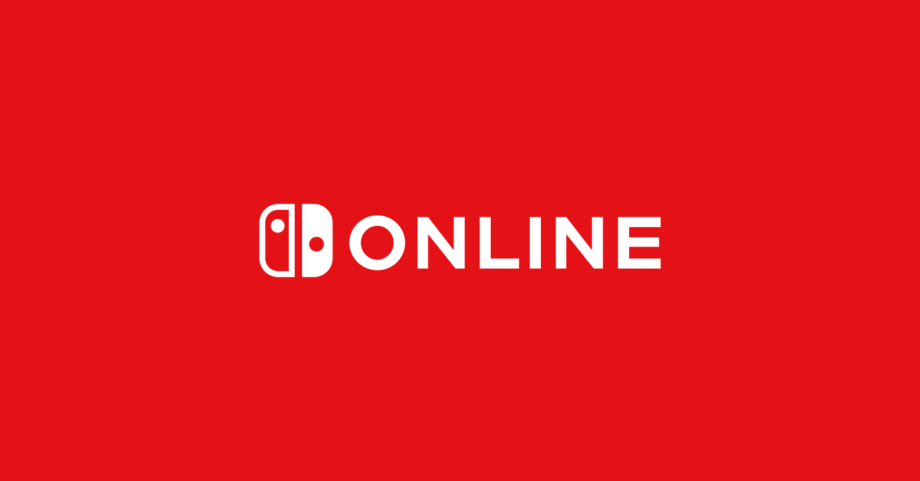Nintendo Switch のセーブデータを保持したまま本体を初期化する!本体の調子が悪い時の対処法の1つです!

Nintendo Switch を購入してから半年が経過したのですが、スプラトゥーン2をプレイしていると突然画面がフリーズして動かなくなることがありました。
最初はネットワーク環境が悪さをしているのかと思いました。しかし同じ回線でプレイしている友人は固まることなく動いているので、原因は他にあると考えられます。
- ネット対戦中に画面が突然固まる
- そのまま放置すると画面全体がオレンジに
- 電源ボタン長押しで再起動が必要
- 同じネット環境の他の本体は問題なく動く
- 上記の症状が何度も起こる
そこで僕が最終的に行ったのが「セーブデータを保持したまま本体を初期化」することでした。
Nintendo Switch の通常メニューには「本体を初期化」するためのメニューが存在しますが、これは全てのデータを削除するためのコマンドなので、セーブデータも消えてしまいます。本体に保存されているセーブデータを残すためには、次のような手順で初期化を行います。
セーブデータを保持したまま本体を初期化する。
まずは本体の電源を落としてください。
- 本体左上の電源を長押しする(5秒)
- [電源オプション] のメニューを選択する
- [電源OFF] のメニューを選択する
電源を落としたら Switch の本体を [メンテナンスモード] で起動します。
- 本体左上の [+] と [-] のボリュームボタンを押したまま電源を長押しする
- Nintendo のロゴ、Switch のロゴが表示される間、ボタンは押しっぱなしにする
- メンテナンスモードの画面が表示される
メンテナンスモードとは?
Switch の本体データに関して操作できるモードです。通常起動において本体の調子がおかしい場合に、このモードで立ち上げることでシステムを更新することができます。
このメンテナンスモードで行える内容は次の3つです。
- 本体の更新(バージョンアップ)
- セーブデータを残して初期化
- 本体の初期化
今回実施するのが2つ目の「セーブデータを残して初期化」です。消えると困るようなデータは残りますが、環境によってダウンロードデータは削除されるので気をつけてください。
消えるデータ
- SD カードに保存したソフトのデータ
この処理を実施した場合、SD カードに保存したダウンロードソフトは、ニンテンドー e ショップから改めてダウンロードする必要があります。また、各ソフトの更新データに関しても同様です。(ソフト起動時に更新処理が実施されます。)
残るデータ
- 本体に保存したソフトのデータ
- セーブデータ
- 画面写真
- ユーザー情報
- ニンテンドーアカウント情報
セーブデータを残して初期化を実行する
それではメンテナンスモードからメニューを選択します。
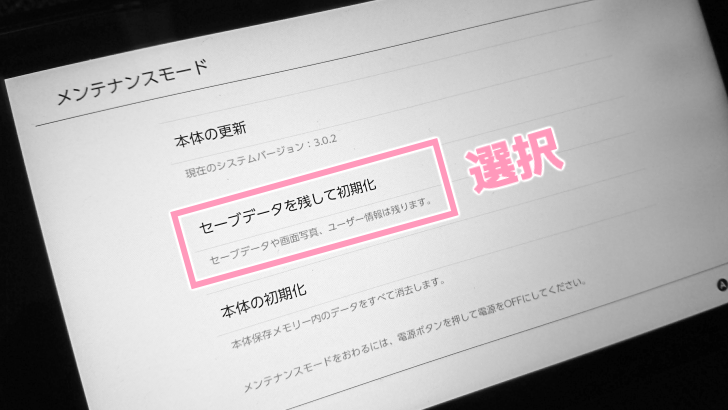
処理実行における注意事項が書かれた画面が表示されるので、内容を確認して次に進みます。
最終確認画面が表示されるので、ここで [セーブデータを残して初期化] を選択することで処理が実施されます。
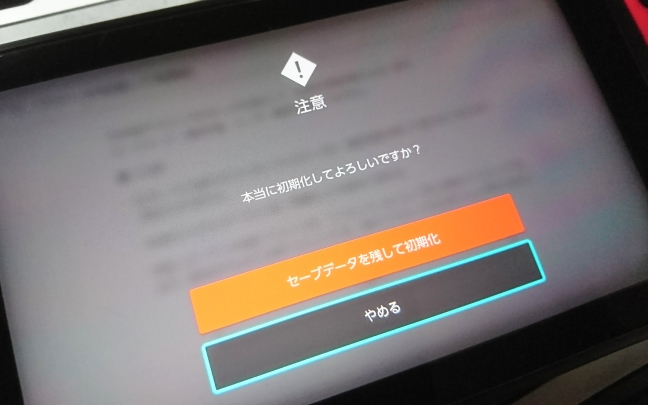
あとは本体が再起動するまで、そのまま放置してください。処理時間は10秒程度で終わります。
Switch 初期化後に調子が良くなった?
この手続で必ずしも症状が改善すると言い切れませんが、Nintendo 公式サイトでも本体の調子がおかしい場合に試すように記されています。もし同じような症状で困っていたら、まずは試してみることをおすすめします。
実際に本体を初期化してから、これまで頻繁に発生していた Switch のオレンジ画面になるフリーズが発生しなくなった……と思ったのですが、しばらくすると再発してしまいました。
ここまでやっても直らないのであれば、残念ですが 初期不良 の疑いがあります。修理受付から手元に戻るまでの期間は約一週間です。詳しい手順について、次のページにまとめたので必要な方は参考にしてください。
以上、Nintendo Switch の本体のセーブデータを保持したまま本体を初期化する方法でした。